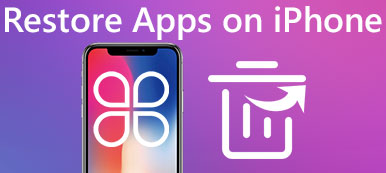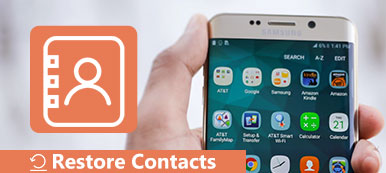For mange iPhone-brugere kan tab af data på iPhone eller iPhone nedbrudt være meget forfærdeligt og forfærdeligt. Hvis nogle vigtige data går tabt, kan dit liv blive trist i lang tid. Men faktisk kan du gendanne iPhone fra backup med forskellige metoder. Sikkerhedskopiering af data på iPhone kan hjælpe dig med at styre data og aldrig få det tabt.
Der er mange måder, du kan tage, iCloud, iTunes eller nogle alternative applikationer. Med de kraftfulde apps og deres professionelle funktioner kan du sikkerhedskopiere iPhone eller genoprette iPhone fra backup, så det bliver nemt og hurtigt. Mere vigtigt er, en god vane med backup af data kan hjælpe dig meget.

- Del 1: Sådan sikkerhedskopieres iPhone til iCloud / iTunes
- Del 2: Gendan iPhone fra iCloud-backup
- Del 3: Gendan iPhone fra iTunes backup
- Del 4: Et alternativ: Apeaksoft iOS Data Backup & Restore
- Del 5: Hvad hvis iCloud backup ikke virker
del 1: Sådan sikkerhedskopieres iPhone til iCloud / iTunes
For de fleste iOS-enheder skal brugere, iCloud og iTunes være meget bekendt, de er to officielle Apple-applikationer, som kan hjælpe iOS-brugere med at sikkerhedskopiere iPhone og genoprette iPhone fra backup-data. Disse metoder arbejder for iOS-brugere for at beskytte data. Komfort og høj hastighed på sikkerhedskopiering og genopretning de tilbyder hjalp så mange mennesker. Så du kan også prøve dem til at sikkerhedskopiere personlige og vitale data på iPhone. Lad os se, hvordan du bruger dem til at sikkerhedskopiere iPhone.
Sådan sikkerhedskopieres iPhone til iCloud
Forskelligt med anden software som iTunes, iCloud backup behøver ingen computer og USB-kabel, du kan sikkerhedskopiere data på iPhone på din iPhone direkte, hvad du behøver, er bare at forbinde til gratis Wi-Fi og strøm, og det bliver hurtigt og nemt. Men på den anden side har iCloud ikke meget ledig plads. Hvis du vil sikkerhedskopiere iPhone-data til iCloud, skal du muligvis købe mere plads som normalt. Apple tilbyder kun 5GB ledig plads til hver iOS-bruger, faktisk er 5GB langt fra nok.
| Rumstørrelse | 5GB | 50GB | 200GB | 2TB |
|---|---|---|---|---|
| Pris | Gratis (inkluderet) | $ 0.99 / Måned | $ 2.99 / Måned | $ 9.99 / Måned |
Trin 1 Kontroller iCloud Backup
Sørg for, at iCloud Backup på din iPhone er tændt. Du kan kontrollere eller åbne den under Indstillinger> [Dit navn]> iCloud> iCloud-sikkerhedskopi. Vær nu opmærksom, hvis din iOS-version er 10.2 eller tidligere, kan du gå til "Indstillinger"> "iCloud"> "Backup".
Trin 2 Opret forbindelse til Wi-Fi og strøm
Slut din iPhone til Wi-Fi og strøm. Sørg for, at skærmen er låst. Nu vil iCloud automatisk sikkerhedskopiere din iPhone.
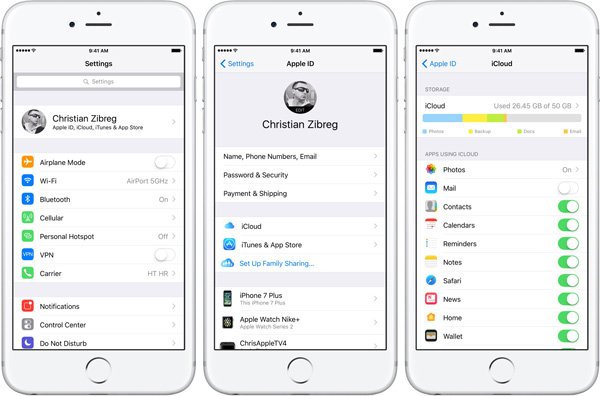
Vær opmærksom, iCloud tilbyder kun 5GB ledigt plads, så iCloud er ikke stort nok, medmindre du køber iCloud-plads, hvis du ikke har det, skal du normalt rydde op. Selvfølgelig kan du købe mere plads, fordi iCloud er virkelig praktisk at bruge.
Sådan sikkerhedskopieres iPhone til iTunes
Med undtagelse af iCloud-backup kan iTunes også hjælpe dig med at sikkerhedskopiere iPhone, og iTunes vil ikke være begrænset af plads, du kan sikkerhedskopiere eller gendanne iPhone fra iTunes-sikkerhedskopiering på computer, anderledes med iCloud. Du skal bruge computer, hvis du vil sikkerhedskopiere iPhone af iTunes, det er mere komplekst og ubelejligt, men på den anden side behøver du ikke bekymre dig om plads. Rummet på din computer er absolut stort nok til alle data på en iPhone.
Trin 1 Download og installer iTunes
Download og installer den nyeste version af iTunes på din computer, og start den derefter direkte. Hvis du havde installeret iTunes, skal du bare køre den.
Trin 2 Slut iPhone til Computer
Tilslut din iPhone til computeren med et USB-kabel, iTunes scanner din iPhone automatisk, hvis iTunes ikke gør det, prøv det igen.
Trin 3 Gendan iPhone fra iTunes backup
Klik på "Enhedsnavn", og klik derefter på "Oversigt" øverst til venstre. Vælg "Sikkerhedskopiér nu" og klik, og klik derefter på "Ja" -knappen, så iTunes begynder at sikkerhedskopiere data på din iPhone.

del 2: Gendan iPhone fra iCloud Backup
For iOS-brugere er gendannelse af iPhone fra iCloud-backup meget let, men lidt farlig. Nogle mennesker kan slette alle data, men har ikke sikkerhedskopieret iPhone på iCloud overhovedet. Så hvis du har besluttet at gendanne iPhone fra iCloud-backup, skal du sørge for, at du har sikkerhedskopieret tidligere.
Trin 1 Kontroller og sørg for, at du har sikkerhedskopi på iCloud
Fordi gendannelse af iPhone fra iCloud først skal slette iPhone-data, skal du kontrollere Indstillinger> Generelt> Softwareopdatering. Sørg for, at du har en nylig sikkerhedskopi på iCloud. Vær opmærksom, hvis du sletter iPhone, men ikke har nogen backupdata på iCloud eller andet sted, vil du komme i store problemer, og det vil være svært at gendanne, hvis du ikke har nogen backup på et andet sted som iTunes.
Trin 2 Slet din iPhone
Hvis du nu har kontrolleret, at du har sikkerhedskopieret iPhone på iCloud, kan du gendanne iPhone lige nu, gå til Indstillinger> Generelt> Nulstil og tryk derefter på "Slet alt indhold og indstillinger". Når det er færdigt, skal du begynde at gendanne iPhone fra iCloud.
Trin 3 Start med at gendanne og logge ind på iCloud
Lige nu skal du fra skærmen Apps og data klikke på "Gendan fra iCloud-sikkerhedskopi" og derefter logge ind på iCloud i grænsefladen. Når du indtaster din adgangskode og Apple ID, begynder iCloud at gendanne din iPhone.
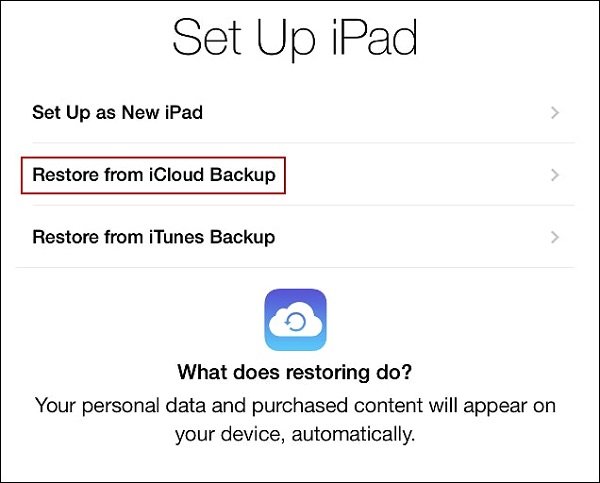
del 3: Gendan fra iTunes Backup
Bortset fra iCloud kan du også vælge iTunes, det er ikke så praktisk som iCloud, fordi iTunes har brug for computer, men på den anden side er det mere sikkerhed, når du gendanner fra backup på computer. Hvis du bruger iTunes til at sikkerhedskopiere data på computeren, vil dine data aldrig tabe. Så hvis du sikkerhedskopierer data på iTunes og ønsker at gendanne iPhone fra iTunes, kan du bruge følgende trin.
Trin 1 Download og installer iTunes
Først skal du downloade og installere den nyeste version af iTunes på din computer, hvis du har installeret iTunes på computeren, skal du kontrollere Software Update. Hvis du ikke har det, skal du downloade det på App Store eller Apples officielle hjemmeside: www.apple.com.
Trin 2 Tilslut din iPhone til computeren
Når iTunes installeres på computeren, skal du starte det direkte. Og tilslut derefter din iPhone med computer via USB-kabel. iTunes scanner automatisk din iPhone til sikkerhedskopieringsdata, når scanningen er færdig, kan du begynde at finde iTunes-backup.
Trin 3 Vælg enhedsnavn
Nu kan du klikke på "enhedens navn på dig" øverst til venstre. Og klik derefter på "Oversigt". Klik nu på "Gendan sikkerhedskopi" nederst til højre. Du kan se en masse version af sikkerhedskopien efter forskellige tidspunkter. Du kan vælge en af disse backup-data og klikke på "Ja". iTunes begynder at gendanne din iPhone nu.

Der er ingen tvivl om, at iTunes er mere sikkerhed end iCloud, men iTunes er virkelig ikke praktisk, på den ene side, at genoprette iPhone fra iTunes-sikkerhedskopieringsbehov computer, du kan ikke gendanne iPhone på iPhone direkte. På den anden side kan du ikke gendanne en enkelt fil eller en del af backup data, du skal gendanne alle backup data.
del 4: Et alternativ: iOS Data Backup & Restore
Som du kan se, tilbyder iCloud kun 5GB ledig plads, og det er virkelig farligt at bruge iCloud, fordi mange mennesker sletter iPhone uden backup. På den anden side er iTunes mere sikkert, men ikke praktisk, du skal gendanne alle backupdata, når du beslutter dig for at gendanne iPhone fra backup. Faktisk er der en software, der kombinerer sikkerhed og bekvemmelighed: iOS Data Backup & Restore. Det vil give dig bedre backup mulighed på iPhone data.
Apeaksoft iOS Data Backup og gendannelse og iPhone Data Recovery
Apeaksoft iOS Data Backup & Restore kan hjælpe dig med at sikkerhedskopiere og gendanne iPhone nemt og hurtigt ved hjælp af dens kraftige funktioner. Med kun et klik kan du sikkerhedskopiere iPhone til computeren eller gendanne iPhone fra sikkerhedskopi på computeren ved hjælp af en funktion af Apeaksoft iOS Data Backup & Restore. Tilslut bare iPhone til computer, du kan sikkerhedskopiere iPhone til computer, når du vil gendanne sikkerhedskopi, kan du bruge den samme funktion.
Hvis du havde sikkerhedskopieret iPhone til iCloud eller iTunes og vil gendanne iPhone fra det sted, kan du også bruge iPhone Data Recovery til at gøre det. Ved hjælp af iPhone Data Recovery kan du nemt Gendan slettede meddelelser, billeder, videoer, musik, kontakter, opkaldshistorik, kalender, noter, påmindelse og mere fra backup på iTunes eller iCloud. Selvfølgelig er det meget sikkert og praktisk at bruge Apeaksoft iPhone Data Recovery, anderledes med iTunes, du kan forhåndsvise backup på computeren for det første, det kan hjælpe dig med at vælge en enkelt fil eller en del af backup for at gendanne.
Apeaksoft iPhone Data Recovery: Gendan iPhone uden backup og iOS System Recovery
Undtagen gendannelse af iPhone fra sikkerhedskopi, kan du også gendanne iPhone uden sikkerhedskopi af Apeaksoft iPhone Data Recovery. Med funktionen "Gendan fra iOS-enhed" på iPhone Data Recovery kan du gendanne mistede data uden iPhone-backup. Det er så praktisk og nyttigt for nogen uden vane at sikkerhedskopiere data.

Selvfølgelig vil der være værre, hvis din iPhone brød, kan Apeaksoft iOS System Recovery også hjælpe dig. Du kan bruge IOS System Recovery funktionen til Apeaksoft til at rette iPhone sikkert og hurtigt. Hvis du vælger Apeaksoft Toolkit, vil dine data være helt sikre.
del 5: Hvad hvis ICloud Backup ikke virker
iCloud backup ikke fungerer, er meget svært at mødes som normalt, men ulykke eksisterer, og iCloud kan ikke gendanne fuldt ud, når nogle iOS-brugere gendanner iPhone fra iCloud-backup. Så hvis du møder en sådan situation, er det første at finde årsagen til, at iCloud ikke virker.
Hvis du ser en meddelelse om, at "der var et problem med at indlæse dine iCloud-sikkerhedskopier. Prøv igen, opsæt som en ny iPhone eller gendan fra iTunes-sikkerhedskopi." på din computer. Det betyder, at der var et problem med iCloud-serveren. Hvis du vil løse problemet, skal du kontrollere iCloud-systemstatus.

Gå til http://www.apple.com/support/systemstatus/ og kontroller, om statusen er grøn. Hvis statusen er grøn, betyder det at serveren kører, så problemet kan være din egen enhed. Der vil være forskellige af besværlige, hvis problemet er på din enhed.
Generel fejlfinding
- iCloud Backup har brug for Wi-Fi-forbindelse.
- En masse data har brug for tid, når du sikkerhedskopierer eller gendanner iPhone.
- Hvis der er mindre 50MB plads på din enhed, kan iCloud ikke fungere.
- Automatisk sikkerhedskopiering sker, når din iPhone er tilsluttet og skærmen er låst, og Wi-Fi er tilsluttet.
- Når du downloader programmer eller sange, vil iCloud backup ikke forekomme.
Hvad du skal gøre i den situation
- Sørg for, at hvis du har aktiveret flytilstand, og kontroller, om Wi-Fi er aktiveret.
- Sørg for, at du har nok iCloud plads. Hvis du ikke har plads nok, kan du slette noget iCloud Backup eller købe mere plads.
- Hvis du ser meddelelsen "Backup understøttes ikke" på skærmen, skal du kontakte producenten af appen.
Fejlfinding iCloud-konto
- Først skal du sørge for, at du har logget ind i iCloud aktivt.
- iPhone, iPad, iPod: "Indstillinger"> "iCloud"
- Mac: Apple-menu, vælg "Systemindstilling", og klik på "iCloud"
- PC: Kontrolpanel og åben iCloud.
Hvad du skal gøre i den situation
- Sørg for, at dataene på din enhed er rigtige: "Indstillinger"> "Generelt"> "Data og tid".
- Sørg for, at din iCloud er konfigureret på enheden.
- Hvis du har mere end én iCloud-konto, er det kun én, der har "Find min iPhone" slået til på et givet tidspunkt. Din enhed skal være TIL, men ikke slukket for at gendanne iPhone fra backup.
Nogle gange skal du kontrollere, om landet du bor på understøtter iCloud-konti eller ej. Hvis ikke, skal du bruge en særlig browser. Sørg for at aktivere browserens cookies og JavaScript.
konklusion:
Der er mange problemer, når du sikkerhedskopierer eller gendanner iPhone fra backup, du kan vælge iCloud, iTunes eller nogle alternativer til at gøre det. Nogle mennesker kan ikke have nogen idé at genoprette iPhone fra backup. Men faktisk er genopretning af iPhone ikke en hård opgave med backup. Og en god vane til at sikkerhedskopiere data på computer eller andet sted kan også hjælpe dig meget. Derfor er det på tide at sikkerhedskopiere din iPhone lige nu, for din datasikkerhed og enhedssikkerhed.



 iPhone Data Recovery
iPhone Data Recovery iOS System Recovery
iOS System Recovery iOS Data Backup & Restore
iOS Data Backup & Restore IOS Screen Recorder
IOS Screen Recorder MobieTrans
MobieTrans iPhone Overførsel
iPhone Overførsel iPhone Eraser
iPhone Eraser WhatsApp-overførsel
WhatsApp-overførsel iOS Unlocker
iOS Unlocker Gratis HEIC Converter
Gratis HEIC Converter iPhone Location Changer
iPhone Location Changer Android Data Recovery
Android Data Recovery Broken Android Data Extraction
Broken Android Data Extraction Android Data Backup & Gendan
Android Data Backup & Gendan Telefonoverførsel
Telefonoverførsel Data Recovery
Data Recovery Blu-ray afspiller
Blu-ray afspiller Mac Cleaner
Mac Cleaner DVD Creator
DVD Creator PDF Converter Ultimate
PDF Converter Ultimate Windows Password Reset
Windows Password Reset Telefon spejl
Telefon spejl Video Converter Ultimate
Video Converter Ultimate video editor
video editor Screen Recorder
Screen Recorder PPT til Video Converter
PPT til Video Converter Slideshow Maker
Slideshow Maker Gratis Video Converter
Gratis Video Converter Gratis Screen Recorder
Gratis Screen Recorder Gratis HEIC Converter
Gratis HEIC Converter Gratis videokompressor
Gratis videokompressor Gratis PDF-kompressor
Gratis PDF-kompressor Gratis Audio Converter
Gratis Audio Converter Gratis lydoptager
Gratis lydoptager Gratis Video Joiner
Gratis Video Joiner Gratis billedkompressor
Gratis billedkompressor Gratis baggrundsviskelæder
Gratis baggrundsviskelæder Gratis billedopskalere
Gratis billedopskalere Gratis vandmærkefjerner
Gratis vandmærkefjerner iPhone Screen Lock
iPhone Screen Lock Puslespil Cube
Puslespil Cube